- Müəllif Abigail Brown [email protected].
- Public 2023-12-17 06:39.
- Son dəyişdirildi 2025-01-24 12:02.
Bilmək lazımdır
- Açılan siyahıda görünmək istədiyiniz məlumatları daxil edin. O, eyni və ya başqa bir iş vərəqində ola bilər.
- Açılan siyahının görünməsini istədiyiniz xananı seçin və sonra Data > Data Validation >Parametrlər > İcazə Ver > Siyahı.
- Mənbə qutusuna klikləyin, siyahı aralığını seçin və OK seçin. Silmək üçün keçin Data > Data Validation > Settings > Cle.
Bu məqalə xüsusi xanaya daxil edilə bilən məlumatları əvvəlcədən təyin edilmiş giriş siyahısı ilə məhdudlaşdırmaq üçün Excel-də açılan siyahıların və ya menyuların necə yaradılacağını izah edir. Məlumatların yoxlanılması üçün açılan siyahıdan istifadə məlumatların daxil edilməsini asanlaşdırır, səhvlərin qarşısını alır və məlumatların daxil edilməsi üçün yerlərin sayını məhdudlaşdırır. Təlimatlar Excel 2019, 2016, 2013, 2010-u əhatə edir; və Mac üçün Excel.
Açılan Siyahı Yaradın
Açılan siyahıya əlavə edilən məlumatlar ya siyahı ilə eyni iş vərəqində, eyni iş kitabındakı fərqli iş vərəqində və ya tamamilə fərqli Excel iş kitabında yerləşə bilər. Bu dərslikdə biz kuki növlərinin siyahısından istifadə edirik. Davam etmək üçün aşağıdakı şəkildə göstərilən D və E sütunlarına məlumatları daxil edin.
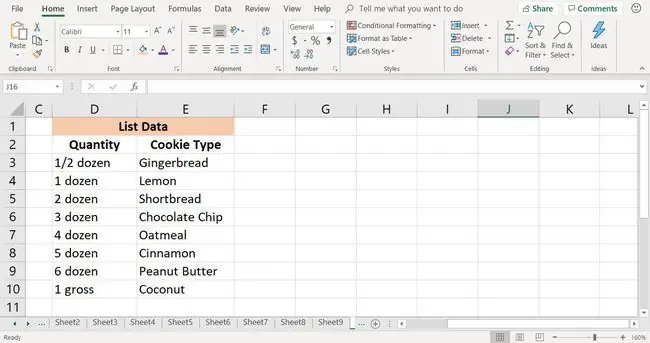
Açılan siyahı yaratmaq üçün:
- Onu aktiv xana etmək üçün B3 xanasını seçin.
- Seçin Data.
- Məlumatların Təsdiqlənməsi dialoq qutusunu açmaq üçün Data Validation seçin.
- Parametrlər nişanını seçin.
- İcazə ver altında aşağı oxu seçin.
-
Seçin Siyahı.

Image - Kursoru Mənbə mətn qutusuna qoyun.
-
Bu xanalar diapazonundakı məlumatları siyahıya əlavə etmək üçün iş vərəqində E3 - E10 ilə xanaları vurğulayın.

Image - OK seçin. Bitti seçdiyiniz Mac üçün Excel istisna olmaqla.
B3 xanasının yanında açılan siyahının mövcudluğunu göstərən aşağı ox görünür. Aşağı oxu seçdiyiniz zaman səkkiz kuki adını göstərmək üçün açılan siyahı açılır.
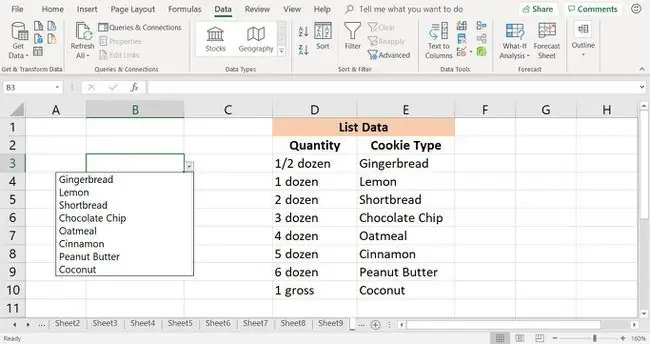
Açılan siyahı üçün aşağı ox yalnız həmin xana aktiv xana olduqda görünür.
Excel-də Açılan Siyahını Sil
Açılan siyahı ilə işinizi tamamladığınız zaman, məlumatın yoxlanılması dialoq qutusundan istifadə edərək onu iş səhifəsi xanasından silin.
Açılan siyahını eyni iş vərəqində yeni yerə köçürsəniz, açılan siyahını silmək və yenidən yaratmaq lazım deyil. Excel siyahı üçün istifadə olunan data diapazonunu dinamik olaraq yeniləyir.
- Silinəcək açılan siyahını ehtiva edən xananı seçin.
- Seçin Data.
-
Məlumatların Təsdiqlənməsi dialoq qutusunu açmaq üçün Data Validation seçin.
- Parametrlər nişanını seçin.
-
Açılan siyahını silmək üçün Hamısını Sil seçin.

Image - Dialoq qutusunu bağlamaq və iş vərəqinə qayıtmaq üçün OK seçin.
İş vərəqindəki bütün açılan siyahıları silmək üçün Bu dəyişiklikləri eyni parametrlərlə bütün digər xanalara tətbiq edin işarəsinin yanında işarələyin. Siz onu Data Validation dialoq qutusunun Parametrlər tabında tapa bilərsiniz.






